Erzeugen eines parallelen Werkzeugwegs
Klicken Sie im Werkzeugkasten des Arbeitsbereichs Fertigen auf Fräsen > 3D > Parallel.
Das Dialogfeld Parallel wird geöffnet.
Klicken Sie auf der Registerkarte Werkzeug auf Auswählen, um ein Werkzeug auszuwählen. Wenn Sie kein zu verwendendes Werkzeug erstellt haben, wählen Sie im linken Bereich des Dialogfelds in der Fusion-Bibliothek ein Werkzeug aus der Bibliothek Beispielwerkzeuge aus.
Tipp: Torus- und Kugelkopffräser eignen sich am besten für die Werkzeugwege für paralleles Schlichten.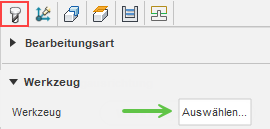
Auf der Registerkarte Geometrie können Sie den Werkzeugwegbereich mit einer Bearbeitungsbegrenzung einschränken. Wählen Sie dann die Fläche, die Kante oder die Skizze aus, die den zu bearbeitenden Bereich darstellt. Wenn keine Auswahl vorgenommen wird, wird das gesamte Modell für die Bearbeitung innerhalb des definierten Rohteilfelds ausgewertet.
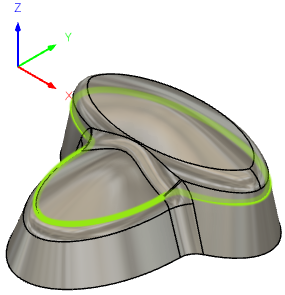
Stellen Sie auf der Registerkarte Durchgänge die Querzustellung auf den Schnittabstand ein. Ein kleinerer Abstand führt zu einer glatteren Oberflächenbeschaffenheit.
Legen Sie die Bearbeitungsrichtung fest, um den Winkel des Schnitts zu steuern. Null Grad beginnt an der 3-Uhr-Position oder X+-Richtung.
Optionale Schritte:
Um den Wert für die Querzustellung automatisch basierend auf der gewünschten Oberflächenbeschaffenheit zu steuern, geben Sie einen Wert für die Spitzenhöhe ein.
Um einen "Kreuzschnitt" von 90° zu erstellen, aktivieren Sie Hinzufügen um 90° gedrehter Schnitte.
Um nur Gleichlauf-Schnitte oder nur Gegenlauf-Schnitte zu erstellen, legen Sie den Parameter Richtung fest.
Um mehrere Z-Tiefen zu bearbeiten, aktivieren Sie den Parameter Mehrere Tiefen.
Um die Größe des NC-Programms zu reduzieren, aktivieren Sie Glättungsfilter.
Klicken Sie auf OK.
Der Werkzeugweg wird generiert.
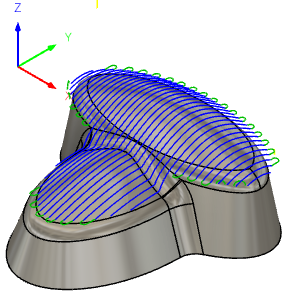
Dargestellt mit einer Bearbeitungsrichtung von 90°